Ajustando a Precisão do Toque no Windows 10
O Windows 10 e o Windows 8 apresentam uma arquitetura distinta das versões anteriores do sistema operacional. Ambos foram concebidos para funcionar tanto em computadores portáteis e de mesa, quanto em tablets. A linha Surface tem demonstrado um desempenho considerável com o Windows 10. Já o Windows 8 tornou-se um tópico menos discutido. A linha Surface não é a única a oferecer capacidade de toque com o Windows 10. Existe um número crescente de laptops 2-em-1 que também funcionam como tablets. Estes dispositivos igualmente usam o Windows 10, embora talvez não com a mesma eficiência que a linha Surface. Independentemente disso, com o uso de uma tela sensível ao toque, a precisão do toque pode ser comprometida, resultando em entradas imprecisas. Toques e gestos podem não ser reconhecidos com a mesma acuidade do que quando o dispositivo era novo. A não ser que a tela esteja fisicamente danificada, este é geralmente um problema de calibração. Para solucionar, é necessário recalibrar a tela sensível ao toque no Windows 10.
O Painel de Controle oferece opções dedicadas que permitem ajustar a calibração da tela sensível ao toque no Windows 10. Esta funcionalidade não estará disponível em sua versão do Windows 10 se você não possuir um dispositivo com tela sensível ao toque ou um periférico de entrada por caneta.
A forma mais rápida de acessar estas configurações é digitando “Configurações do Tablet PC” na barra de pesquisa do Windows. A janela “Configurações do Tablet PC” apresentará duas guias se você tiver apenas um ecrã sensível ao toque. Se houver um dispositivo de entrada por caneta configurado, ela exibirá três guias. Para recalibrar a tela sensível ao toque no Windows 10, focaremos apenas na guia “Ecrã”. Clique no botão “Calibrar” nesta aba.
Uma nova janela será exibida, solicitando que escolha entre calibrar um dispositivo de entrada de toque ou um dispositivo de entrada por caneta. Selecione a opção correspondente à entrada de toque.
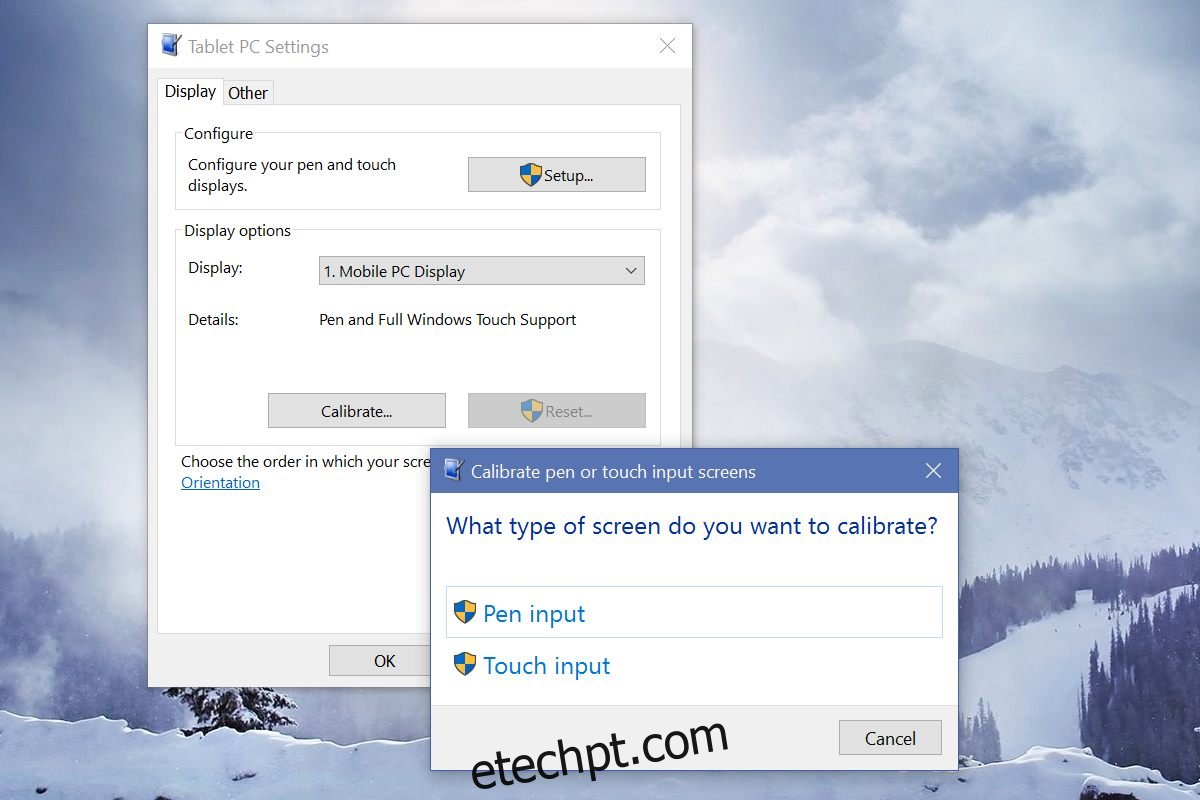
A tela ficará branca, e as instruções para calibrar o ecrã aparecerão. O processo é muito simples. Um sinal de cruz aparecerá no ecrã como parte do processo de calibração. Deverá tocá-lo cada vez que surgir. Siga todo o processo. O Windows irá guiá-lo durante todo o processo. Ao terminar, a tela sensível ao toque deverá responder melhor aos seus comandos.
Se a tela sensível ao toque estiver danificada, a calibração não solucionará problemas relacionados ao dano físico. A calibração corrige configurações de software. Se o hardware do dispositivo estiver danificado, não há solução de software que o possa ajudar. Caso substitua a tela sensível ao toque, é aconselhável calibrá-la pelo menos uma vez após a substituição. As telas sensíveis ao toque são calibradas de fábrica em laptops e tablets, mas isso não se aplica caso haja uma substituição. Nesse caso, a calibração é uma boa prática.